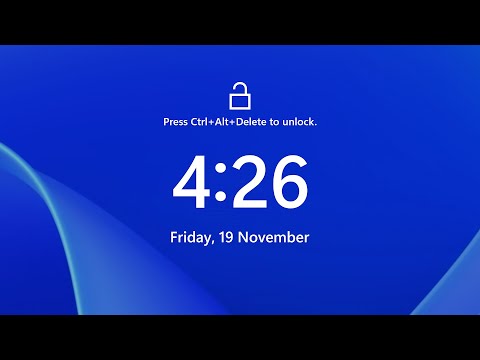Windows har tonnevis av systemprogrammer eller EXE som ikke er kjent for mange. Windows Task Manager viser imidlertid en liste over programmer som bruker ressurser på datamaskinen. Et av programmene som fikk oppmerksomheten min, var LockApp.exe. Noen ganger hadde jeg sett det forbruker mange ressurser, og noen ganger gjør det ikke. Når jeg så på mange fora, ser det ut til å ha brukt noen ganger som 35% ressurser, og til og med GPU-bruk. I dette innlegget vil vi diskutere hva LockApp.exe er, og hva du bør gjøre hvis det ser mistenkelig ut.
LockApp.exe i Windows 10

Er LockApp.exe et virus?
Den legit LockApp.exe programmet ligger i C: Windows SystemApps Microsoft.LockApp_cw5n1h2txyewy mappe. Hvis det er plassert på et annet sted, kan det godt være skadelig programvare. For å bekrefte, kan du høyreklikke på filen> Egenskaper> Detaljer-fanen. Du ser at det er en Windows OS-fil. I alle fall er det best å kjøre antivirus- eller Windows Defender-skanningen.
Like før vi går videre, hvis du bruker et filovervåkingsverktøy, og det utløste deg om endringen, betyr det ikke at det er dårlig. Filen er behørig signert av Microsoft, og de kan ha sendt en oppdatering til filen.
Hvordan kontrollerer du at LockApp.exe ikke er infisert?
Når det er sagt, er det bra å bruke Windows Defender som har innbygget integrering i Windows 10. Start Windows Defender Security System fra programmenyen. Gå til Hjem> Virus og trusselbeskyttelse> Kjør en avansert skanning.

Slik deaktiverer du LockApp.exe
Hvis du ønsker å stoppe LockApp.exe fra å kjøre, kan du bare gi nytt navn til Microsoft.LockApp_cw5n1h2txyewy mappe. Eller du kan endre registret for å stoppe det fra å kjøre som følger:
Åpne Windows-registeret og naviger til den følgende banen:
HKEY_LOCAL_MACHINESOFTWAREMicrosoftWindowsCurrentVersionAuthenticationLogonUISessionData
Nå i ruten til høyre, vil du se DWORD AllowLockScreen. Dobbeltklikk på den og sett verdien til 0.
Har du oppstått problemer med LockApp.exe? Kanskje din låseskjerm sluttet å fungere, eller det ble sittende fast på skjermen? Gi oss beskjed i kommentarene.